Установка Майнкрафт на ПК через TLauncher
Привет, друзья! Сегодня я хочу поделиться с вами своим опытом установки Minecraft на свой ПК. Если вы тоже любите эту игру и хотите играть в нее на своем компьютере, то эта статья для вас!
Шаг 1. Первым шагом нужно скачать TLauncher.
Шаг 2. Запускаем мастер установки TLauncher на компьютер и нажимаем Продолжить. Установка может занять некоторое время, но не волнуйтесь, это нормально.
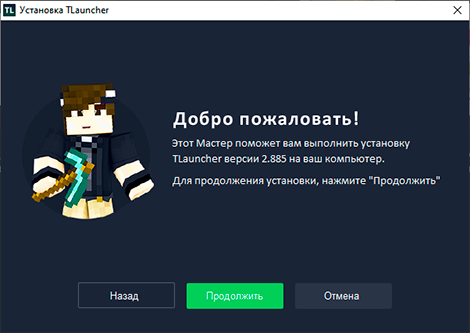
Шаг 3. Принимаем условия лицензионного соглашения и нажимаем Продолжить.
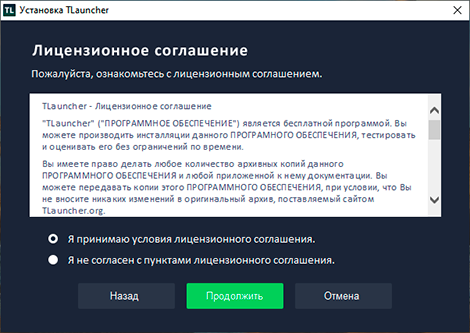
Шаг 4. На этом этапе будет предложено загрузить и установить Яндекс Браузер с настройками быстрого доступа к поиску. Есть желание? Ставим галочки! Нет? Жмем Продолжить.
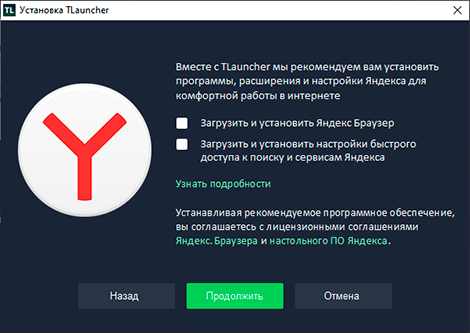
Шаг 5. Всё готово к установке! Для тех кто устанавливает игру в первый раз Жмем Продолжить.
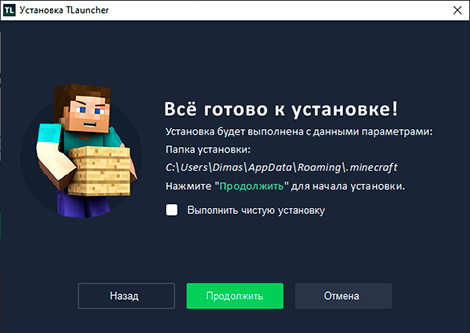
Для тех, у кого ранее уже был Майнкрафт на ПК есть один момент. Если вы поставите галочку в поле Выполнить чистую установку, то старые папки .minecraft и .tlauncher с мирами и модами будут удалены. Если они вам нужны, то скопируйте их вручную. Нет? Подтверждаем удаление и идем дальше.
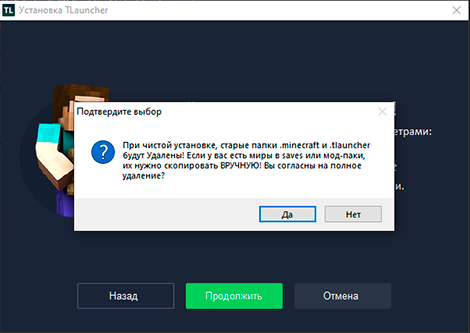
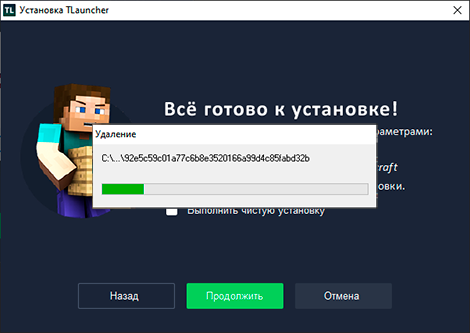
Шаг 6. В окне Дополнительные задачи третьим пунктом TLauncher предлагает добавить лучшие настройки GPU под Minecraft, автоматически с помощью установщика лаунчера. (В некоторых случаях, при наличии в компьютере двух видеокарт, игра может работать от слабой, а не от мощной. Эти настройки решают такую проблему.) Можно оставить все как есть и Продолжить.
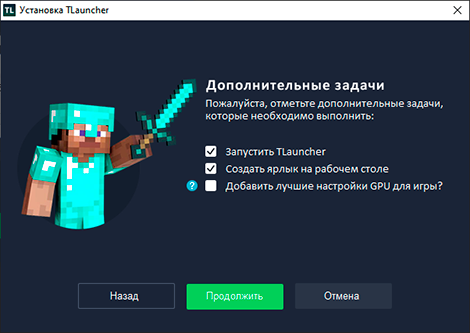
Шаг 7. Установка TLauncher выполнена. Жмем Завершить.
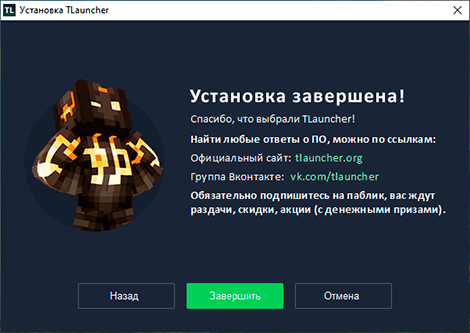
Шаг 8 . Далее начнется загрузка библиотек для клиента. Минутку подождем.
Шаг 9. Запускается главное окно программы TLauncher
Вводим реальное имя или никнейм. Обязательно на Латинице! Выбираем версию игры.(По умолчанию выбрана самая новая версия Майнкрафт). Нажимаем Установить.
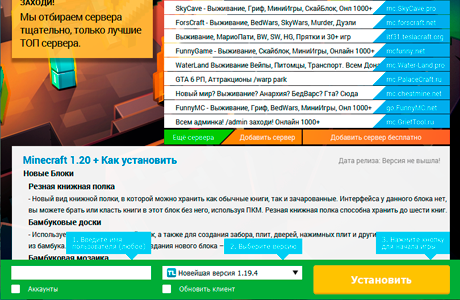
Шаг 12. Начинается загрузка файлов на компьютер. Ждём. По завершению процесса кликаем Войти в игру.
Шаг 13. Поздравляю! Теперь Майнкрафт Java Edition и на твоем ПК, а не только у друга)
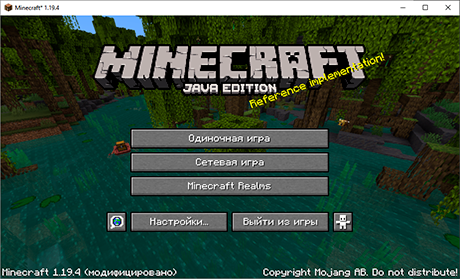
Что дальше? Выбираем - Одиночная игра
Новый мир (Название можно поменять)
Настраиваем режим игры и сложность.
Вперед, навстречу приключениям!
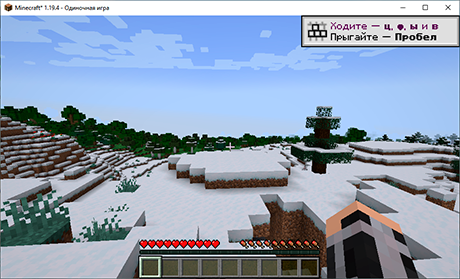
Неофициальный фан-сайт. Все права принадлежат официальным разработчикам. © 2024
Скачать Subway Surfers